| Oracle® Hyperion Financial Data Quality Management, Enterprise Edition管理者ガイド E79716-02 |
|
 前 |
 次 |
レポートを実行するには:
「ワークフロー」タブの「その他」で、「レポートの実行」を選択します。
「レポートの実行」の「レポート・グループ」で、レポート・グループを選択します。
「レポート」で、レポートを選択します。
レポート・グループ内のレポート名で表示リストをフィルタするには、「名前」フィールドの上にある空白のエントリ行にレポートの名前を入力し、[Enter]を押します。たとえば、「勘定科目」で始まるレポートのみを表示する場合は、「勘定科目」を入力して[Enter]を押します。
レポート・グループ内のベース問合せ名で表示リストをフィルタするには、「問合せ」の上にある空白のエントリ行に問合せ名を入力します。
「実行」をクリックします。
要求されたら、「レポートの生成」画面でパラメータ値を入力します。
該当する場合、「期間」、「カテゴリ」および「ロケーション」の値を変更します。
「レポートの出力フォーマット」から、出力フォーマットを選択します。
使用可能な出力フォーマットは次のとおりです:
HTML
EXCEL (.XLS)
「実行モード」から、レポートを実行するオンライン方法を選択します。
オンライン方法では、レポートが即時に処理されます。
オプション: スクリプトの実行時にレポートを生成するレポート・バッチ・スクリプトを作成するには、「レポート・スクリプトの作成」をクリックします。
「OK」をクリックします。
レポート・スクリプトを作成するには:
「ワークフロー」タブの「その他」で、「レポートの実行」を選択します。
「レポートの実行」の「レポート・グループ」で、レポート・グループを選択します。
「レポート」で、レポートを選択します。
レポート・グループ内のレポート名で表示リストをフィルタするには、「名前」フィールドの上にある空白のエントリ行にレポートの名前を入力し、[Enter]を押します。たとえば、「勘定科目」で始まるレポートのみを表示する場合は、「勘定科目」を入力して[Enter]を押します。
レポート・グループ内のベース問合せ名で表示リストをフィルタするには、「問合せ」の上にある空白のエントリ行に問合せ名を入力します。
「レポート・スクリプトの作成」をクリックします。
注意:
レポート・スクリプトを作成する前に、パスワードの暗号化が設定されていることを確認してください。パスワードの暗号化の使用を参照してください。
「レポート・スクリプトの生成」画面で、パラメータ値を選択します。
「レポートの出力フォーマット」で、バッチの出力フォーマットを選択します。
「OK」をクリックします。
レポート・スクリプトのパラメータを示すレポート・バッチ・スクリプト・ウィンドウが表示されます。
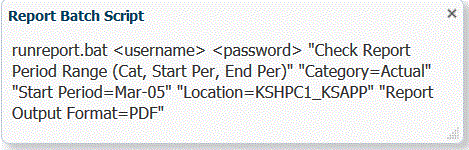
スクリプトは EPM Oracle Instance/FinancialDataQualityディレクトリにあります。
Oracle Hyperion Financial Data Quality Management, Enterprise Editionで生成されたスクリプトをコピーし、Windowコマンド・ウィンドウまたはUNIXシェルで、スクリプトを貼り付けて実行します。
たとえば、Windowsのコマンド・ラインで次のように指定します:
runreport.bat <username><password> "Check Report With Warnings" "Category=Actual" "Period=March-05" "Location=PKA_TEST" "Report Output Format=PDF"
注意:
バッチ・ファイルの実行用にプログラム引数を渡す場合、Jythonは、引数の先頭にスペースが含まれていないかぎり、二重引用符(“)を削除します。Jythonでは、エスケープ用に二重引用符が使用されます。競合を回避するために、引数の先頭にスペースを追加してください。たとえば、“Period=Mar-2003”ではなく“ Period=Mar-2003”を渡します。
注意:
バッチ・レポート・スクリプトからレポートを実行する際には、暗号化されたパスワードを含むファイルを使用できます(例: runreport.bat <username><password> file…)。